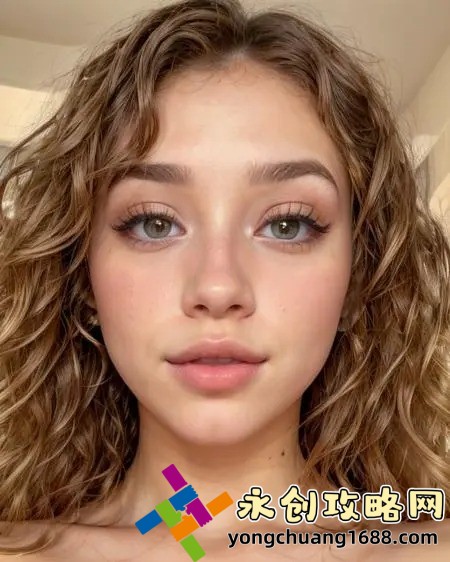EXCEL中文文字亂碼生成:全面解析問(wèn)題根源與解決方案
一、EXCEL中文亂碼的常見(jiàn)場(chǎng)景與核心原因
在使用Microsoft Excel處理中文數(shù)據(jù)時(shí),用戶常會(huì)遇到文字顯示為亂碼的問(wèn)題,例如“錕斤拷”“?”“口口口”等無(wú)法識(shí)別的符號(hào)。這種亂碼現(xiàn)象多發(fā)生在以下場(chǎng)景:從其他軟件導(dǎo)入CSV/TXT文件、跨操作系統(tǒng)(如Windows與MacOS)共享文件、不同語(yǔ)言版本Excel打開同一文檔,或從網(wǎng)頁(yè)直接復(fù)制粘貼數(shù)據(jù)。導(dǎo)致亂碼的核心原因可歸結(jié)為三點(diǎn):編碼格式不匹配、字體兼容性不足,以及文件保存方式錯(cuò)誤。例如,Excel默認(rèn)使用ANSI編碼(如GB2312)保存文件,而UTF-8編碼文件若未正確識(shí)別,便會(huì)觸發(fā)亂碼。

二、5種高效解決EXCEL中文亂碼的實(shí)戰(zhàn)方法
方法1:通過(guò)“數(shù)據(jù)導(dǎo)入向?qū)А睆?qiáng)制指定編碼格式
當(dāng)打開CSV/TXT文件出現(xiàn)亂碼時(shí),建議使用Excel的“數(shù)據(jù)”選項(xiàng)卡功能。具體步驟為:選擇“數(shù)據(jù)”→“從文本/CSV”→在導(dǎo)入界面右下角點(diǎn)擊“編碼”下拉菜單→切換為“UTF-8”或“GB18030”→預(yù)覽正常后點(diǎn)擊“加載”。此方法通過(guò)手動(dòng)指定編碼格式,可解決80%的亂碼問(wèn)題。
方法2:修改文件擴(kuò)展名與編碼保存設(shè)置
對(duì)于已生成的亂碼文件,可嘗試將文件擴(kuò)展名改為“.txt”,用記事本打開后另存為“UTF-8帶BOM”格式,再重新導(dǎo)入Excel。若需直接保存Excel文件,需在“另存為”對(duì)話框中選擇“工具”→“Web選項(xiàng)”→“編碼”,設(shè)置為“簡(jiǎn)體中文(GB18030)”。
方法3:使用Power Query進(jìn)行編碼轉(zhuǎn)換
對(duì)于復(fù)雜數(shù)據(jù)源,可通過(guò)Power Query實(shí)現(xiàn)批量修復(fù)。在Excel中依次點(diǎn)擊“數(shù)據(jù)”→“獲取數(shù)據(jù)”→“來(lái)自文件”→選擇目標(biāo)文件后,在Power Query編輯器中右鍵選擇列→“轉(zhuǎn)換”→“檢測(cè)編碼”,系統(tǒng)將自動(dòng)識(shí)別并修正編碼錯(cuò)誤。
方法4:調(diào)整系統(tǒng)區(qū)域語(yǔ)言設(shè)置
Windows用戶若頻繁遭遇亂碼,需檢查控制面板中的區(qū)域設(shè)置:進(jìn)入“時(shí)間和語(yǔ)言”→“區(qū)域”→“管理語(yǔ)言設(shè)置”→“更改系統(tǒng)區(qū)域設(shè)置”→勾選“Beta版:使用Unicode UTF-8提供全球語(yǔ)言支持”。此操作可從根本上提升多語(yǔ)言兼容性。
方法5:借助第三方工具批量修復(fù)
對(duì)于大規(guī)模亂碼文件,推薦使用Notepad++、UltraEdit等專業(yè)文本編輯器。以Notepad++為例:打開文件后,通過(guò)“編碼”菜單依次嘗試“轉(zhuǎn)為UTF-8”“轉(zhuǎn)為ANSI”等選項(xiàng),直至中文正常顯示,再保存并重新導(dǎo)入Excel。
三、深度優(yōu)化:預(yù)防EXCEL中文亂碼的進(jìn)階技巧
為避免亂碼反復(fù)發(fā)生,需從文件全生命周期進(jìn)行優(yōu)化。首先,在數(shù)據(jù)采集階段,建議統(tǒng)一使用UTF-8編碼格式;其次,跨平臺(tái)協(xié)作時(shí),優(yōu)先選擇XLSX而非CSV格式(XLSX內(nèi)置Unicode支持);此外,定期更新Office至最新版本(如Office 365),可顯著增強(qiáng)對(duì)東亞字體的兼容性。對(duì)于企業(yè)用戶,還可在Excel選項(xiàng)→高級(jí)→國(guó)際設(shè)置中,勾選“將邏輯字符用于高ASCII文本”,以優(yōu)化字符渲染效果。
四、典型問(wèn)題排查:特殊場(chǎng)景下的解決方案
當(dāng)常規(guī)方法失效時(shí),需針對(duì)性分析特殊場(chǎng)景。例如:從數(shù)據(jù)庫(kù)導(dǎo)出的CSV文件亂碼,可能是因BOM(字節(jié)順序標(biāo)記)缺失導(dǎo)致,可通過(guò)添加EF BB BF十六進(jìn)制頭修復(fù);若在Excel中粘貼網(wǎng)頁(yè)內(nèi)容后出現(xiàn)亂碼,建議先粘貼到Word中,利用“僅保留文本”功能清除隱藏格式,再?gòu)?fù)制到Excel。對(duì)于Mac用戶,需特別注意使用“文本導(dǎo)入向?qū)А睍r(shí)選擇“Windows(ANSI)”編碼。